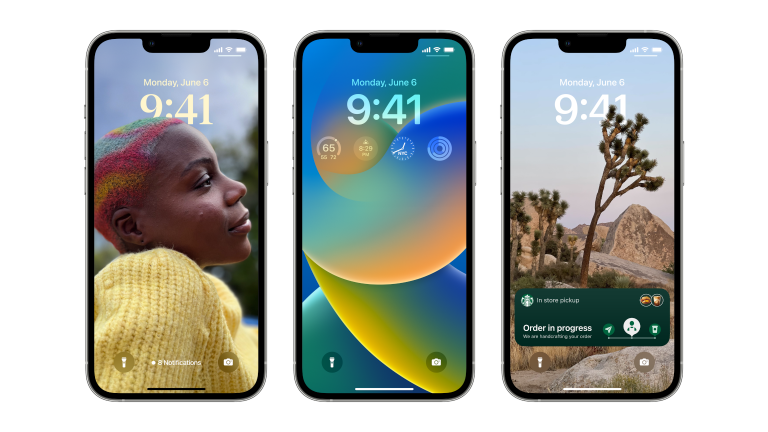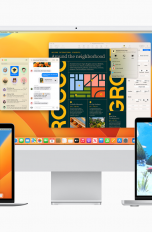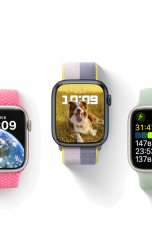Beinahe zwei Stunden lang präsentierte Apple am 6. Juni 2022 die kommenden Updates für ihre Betriebssysteme. Allein für die Neuerungen, die iOS 16 mit sich bringt, ließ sich das Unternehmen über eine halbe Stunde Zeit. Inwieweit das kalifornische Unternehmen das iPhone-Betriebssystem überarbeitet hat und welche Funktionen iOS 16 für iPhone 14 und Co. bereithält, haben wir hier zusammengetragen.
Das erfahrt ihr gleich
- iOS 16: Aufgehübschter Sperrbildschirm mit persönlichem Touch
- Nachrichten bearbeiten, löschen und als ungelesen markieren
- Mail: Neue Funktionen für dein Postfach
- Geteilte iCloud Fotomediathek: Gemeinsam Erinnerungen schaffen und teilen
- Weitere Neuerungen unter iOS 16
- iOS 16 bietet Verbesserungen an den richtigen Stellen
Mit iOS 16 möchte Apple den bislang eher stiefmütterlich behandelten Sperrbildschirm aufwerten. Statt wie üblich nur darauf zu warten, dass Face ID das Schloss öffnet, um endlich zum Homescreen zu gelangen, sollen personalisierbare Hintergrundbilder und Widgets zu einer längeren Verweildauer auf dem Transit-Screen einladen.
Ein sogenannter Multilayereffekt erlaubt dir selbstgeschossene Fotos als Hintergrundbild einzurichten und einzelne Objekte darauf in den Vordergrund zu rücken. So kannst du zum Beispiel die auf dem Sperrbildschirm eingeblendete Uhrzeit hinter einer fotografierten Baumkrone platzieren. Überhaupt lässt dir iOS 16 viele Freiheiten bei der Gestaltung des Sperrbildschirms: Farben und Schriftarten für die Uhr und die Datumsanzeige kannst du fortan selbst wählen, um ein homogeneres Gesamtbild zwischen Motiv und Informationen zu schaffen.
Dazu passt auch, dass eingehende Benachrichtigungen nun am unteren Bildschirmrand gestapelt eintreffen und Fotos nicht mehr mittig überlagern.
Ein von der Apple Watch bekanntes Feature hält auch mit iOS 16 auf dem iPhone Einzug: das Speichern mehrerer Sperrbildschirme. Möchtest du auf deinem iPhone das Hintergrundbild ändern, funktioniert das derzeit ausschließlich über den Weg durch die Systemeinstellungen. Unter iOS 16 kannst du stattdessen mehrere Bilder als Hintergrund festlegen und wie bei der Apple Watch per Wischen jederzeit wechseln. Dazu passen auch die neuen Widgets. Diese kleinen, interaktiven Einblendungen erlauben etwa die Musiksteuerung vom Sperrbildschirm aus oder halten dich zum Beispiel über den Lieferfortschritt einer Bestellung auf dem Laufenden.
Der Vorteil des überarbeiteten Sperrbildschirms: Du kannst für unterschiedliche Situationen das passende Hintergrundbild samt Widgets konfigurieren. Beim Sport zum Beispiel möchtest du vielleicht eher ein motivierendes, ausdrucksstarkes Foto angezeigt bekommen. Darüber hinaus soll dich der Sperrbildschirm mithilfe der Aktivitäten-Widgets über deine sportlichen Leistungen informieren. Zuhause hingegen wählst du ein Familienfoto und Wetterdaten als Widget, um den nächsten Ausflug zu planen. Im Beruf helfen dir vielleicht minimalistische Hintergrundansichten dabei, dich zu konzentrieren, während ein Kalender-Widget stets die nächsten Termine einblendet.
Ein besonderes nützliches Widget dürften die Live-Aktivitäten werden. Dabei handelt es sich um eine Art Live-Ticker in Echtzeit für unterschiedliche Bereiche. Bei der Musikwiedergabe zeigen dir die Live-Aktivitäten die noch verbleibende Spieldauer des Songs an, bei Fußballspielen bekommst du das Ergebnis samt gerade stattfindender Aktionen auf dem Rasen angezeigt. Bist du selbst gerade sportlich aktiv, behalten die Live-Aktivitäten deinen Fortschritt im Auge. Da Apple auch Drittanbieter*innen ermöglicht, eigene Widgets und Live-Aktivitäten zu erstellen, wäre es durchaus denkbar, dass zum Beispiel DHL zukünftig eine Live-Sendungsverfolgung auf dem Sperrbildschirm anbietet. Apple hat angekündigt, dass Live-Aktivitäten den Widgets erst zu einem späteren Zeitpunkt hinzugefügt wird und nicht direkt zum Start von iOS 16 verfügbar sind.
Die mit iOS 15 vorgestellte Funktion „Fokus“ wird mit iOS 16 erweitert – auch auf den Sperrbildschirm. So kannst du zukünftig einen bestimmten Fokus mit einer eigenen Display-Sperre versehen. Wischst du bei gesperrtem iPhone zu dem spezifischen Motiv, aktiviert das Gerät automatisch den dazu definierten Fokus. Mitteilungen werden dann entsprechend deinen Vorgaben gefiltert, um Ablenkungen zu reduzieren. Die Neuerungen bei Fokus gehen aber noch weiter und gelten nun auch für Safari, die Mail- und die Nachrichten-App von Apple. Bei aktivem Fokus blendet iOS 16 irrelevante Inhalte, zum Beispiel Tabs im Browser, aus, bis du den Fokus ausschaltest oder den Sperrbildschirm wechselst.
Manchmal ist die Autokorrektur schuld, manchmal die eigene Unachtsamkeit – oft genug schicken wir Nachrichten raus, in die sich Fehler eingeschlichen haben oder ganze Wörter falsch sind. Bislang half da nur, eine zweite – hoffentlich korrekte – Nachricht hinterher zu schicken. Mit iOS 16 kannst du dir die zweite Nachricht sparen und stattdessen einfach die erste bearbeiten. Andere Messenger-Dienste, wie Telegram, bieten eine ähnliche Funktion schon lange an. Auf dem iPhone beschränkt sich das Bearbeiten von Nachrichten jedoch ausschließlich auf iMessages, SMS lassen sich im Nachgang nicht mehr korrigieren.
Hast du hingegen eine Nachricht in einen falschen Chat gepostet, kannst du diese seit iOS 16 für beide Seiten löschen. Die Gegenseite wird dann zwar darüber informiert, dass du eine Nachricht gelöscht hast, kann diese aber nicht mehr lesen – so, wie du es eventuell bereits von WhatsApp kennst. Nachrichten bearbeiten und löschen kannst du maximal 15 Minuten, nachdem du sie abgeschickt hast. Ebenfalls neu ist, dass du bereits gelöschte Nachrichten wiederherstellen kannst und das sogar bis zu 30 Tage lang. Erst danach verschwinden sie endgültig aus dem Papierkorb. Und: Wenn du eine Nachricht bereits gelesen hast, sie dir aber später nochmal ins Gedächtnis rufen möchtest, kannst du sie nun auf „ungelesen“ zurücksetzen.
Das 2021 eingeführte SharePlay funktioniert nun auch direkt aus der Nachrichten-App heraus. So sparst du dir den Umweg über FaceTime. Unterhältst du dich gerade per iMessages über eine Serie oder einen Song, kannst du diesen unter iOS 16 gemeinsam mit deinem Gesprächspartner oder deiner Gesprächspartnerin anschauen oder anhören. SharePlay sorgt dafür, dass die Wiedergabe auf beiden Geräten synchron abläuft.
Nutzt du Nachrichten nicht nur privat, sondern auch für berufliche Zwecke, kommt dir das Update auf iOS 16 ebenfalls zupass. Notizen, Präsentation oder Tabgruppen aus Safari lassen sich über iMessages teilen, um direkt in die Gruppenarbeit einzusteigen.



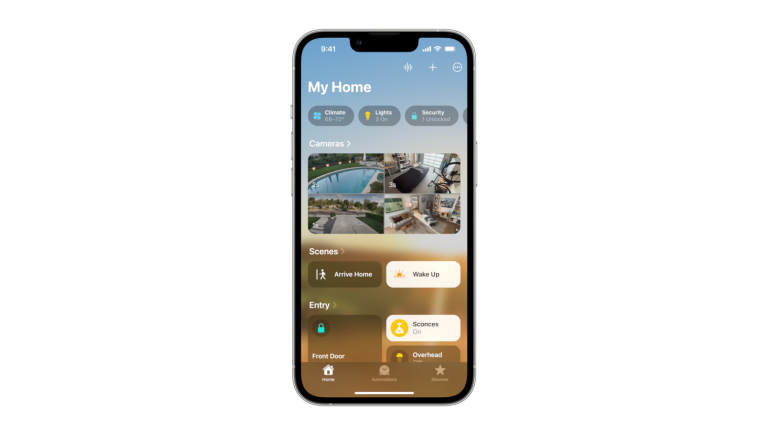
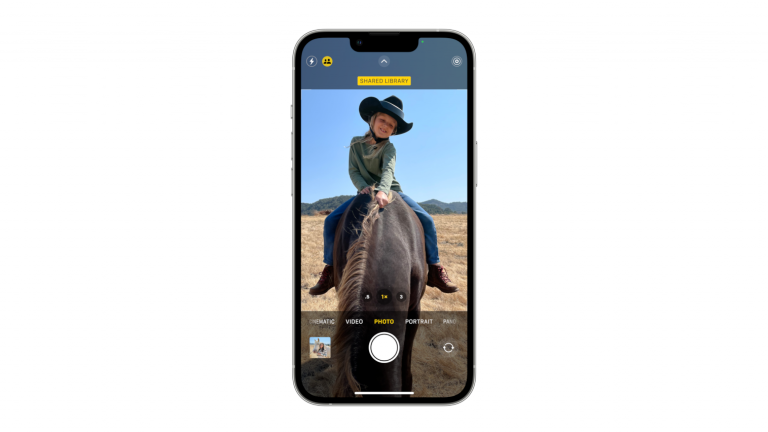
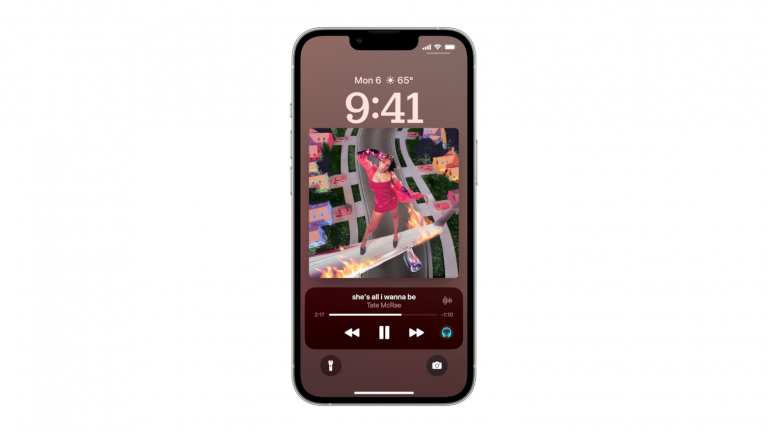
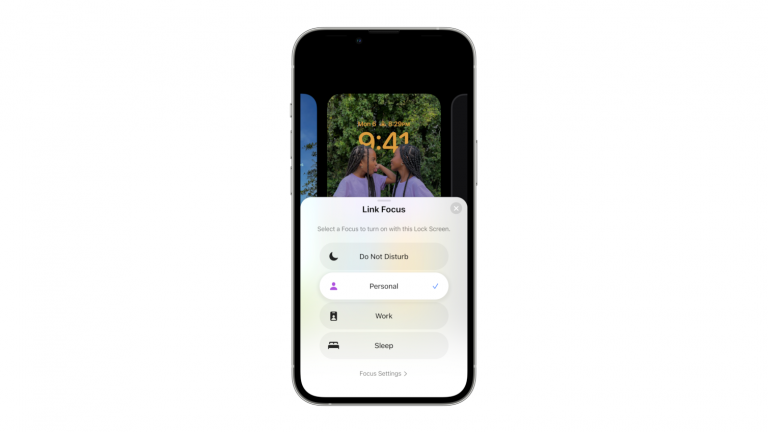
Auch beim eigenen Mail-Programm aktualisiert Apple den Funktionsumfang. Intelligente Hilfen sorgen dafür, dass du Anhänge oder Empfänger*innen zukünftig nicht mehr vergisst. Außerdem erinnert dich das Programm nun daran, auf Mails zu antworten, die vor längerer Zeit zugestellt worden sind. Andersherum fragen dich sogenannte Follow-Up-Vorschläge, ob du bei Mails, die noch unbeantwortet sind, nochmal nachhaken möchtest. Damit du zu wichtigen Terminen nicht vergisst, eine Mail fristgerecht abzuschicken, kannst du sie unter iOS 16 vorschreiben und zu einem beliebigen Zeitpunkt geplant versenden lassen.
Sollte dir in der Hektik des Alltags mal ein Fauxpas passieren und eine Mail so früh oder unfertig rausgegangen sein, kannst du diese zurückrufen. Allerdings ist das Zeitfenster hier wesentlicher kleiner: Hast du bei iMessages 15 Minuten Zeit, das Senden rückgängig zu machen, sind es bei Mails lediglich zehn Sekunden.
Auch vor iOS 16 konntest du bereits Freund*innen und Familie zu deinen Fotoalben hinzufügen. Allerdings beschränkten sich deren Zugriffsrechte bislang ausschließlich auf Lesen und Kommentieren. Mit dem OS-Update öffnet Apple die iCloud-Mediathek für gemeinsame Alben. Heißt, du kannst fortan Fotos und Videos mit bis zu fünf Personen teilen, die ihrerseits selbst Inhalte zur Familiensammlung beisteuern können. Dabei werden sowohl Favoriten, Untertitel sowie Schlagwörter unter allen synchronisiert.
Für geteilte Alben kannst du zudem Parameter festlegen, zum Beispiel ein Startdatum, ab dem alle Fotos automatisch einem geteilten Album hinzugefügt werden. Alternativ kannst du auch Menschen auswählen, die auf Fotos auftauchen und automatisch dem passenden Album zugeordnet werden. Zu guter Letzt lassen sich frisch geschossene Fotos und Videos aus der Kamera-App heraus direkt in ein geteiltes Album übertragen.
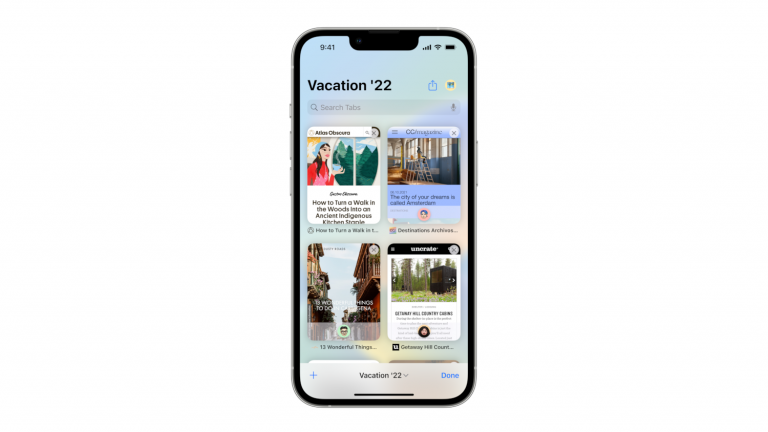
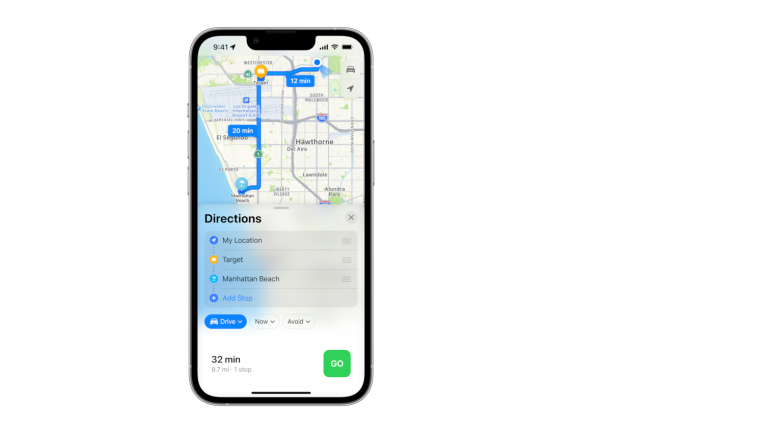
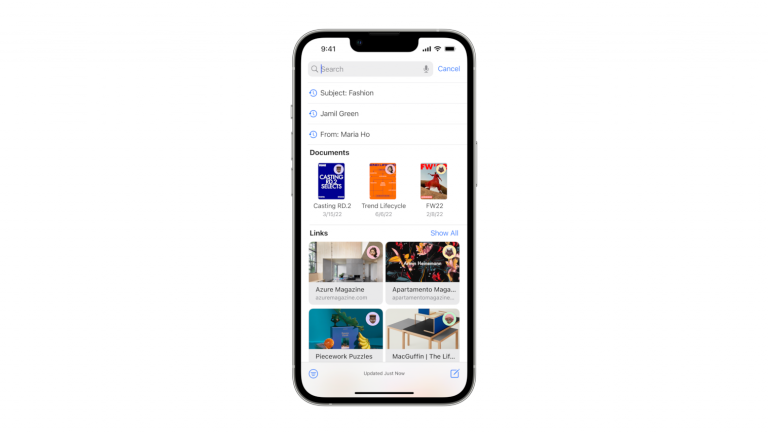
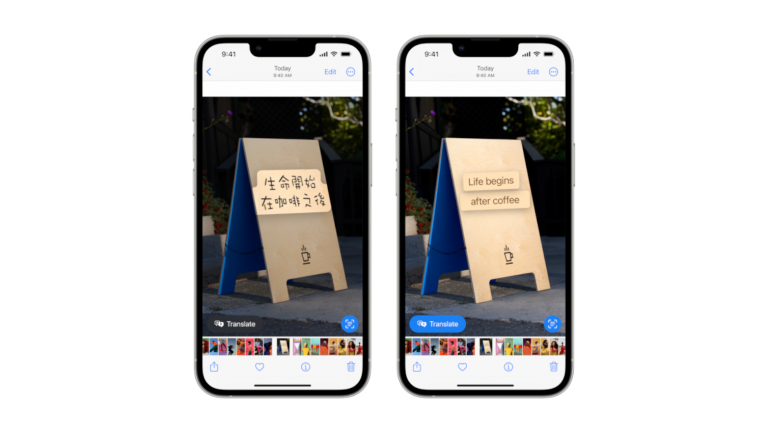
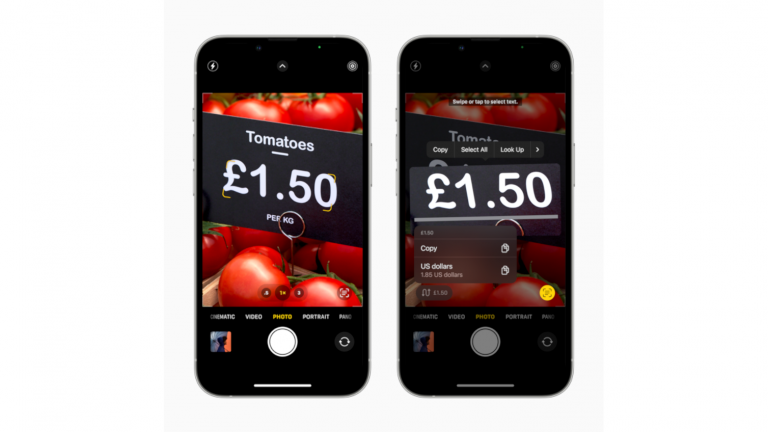
- Live Text funktioniert nun auch bei Bewegtbild. Pausiere dazu einfach das Video an der Stelle, in der Text eingeblendet wird, und schon kannst du ihn kopieren, übersetzen, nachschlagen und teilen.
- Apple hat die Schnellaktionen von Live Text erweitert. Je nach abfotografiertem Text zeigt dir Live Text kontextuell die passenden Optionen an: bei Währungen den Umrechnungskurs, bei Telefonnummer die Anruf-Option, bei Fremdsprachen die Übersetzung.
- Falls du Nachrichten lieber diktierst, als sie selbst zu tippen oder als Sprachnachricht zu schicken, enthält iOS 16 ein paar sinnvolle Neuerungen für dich. Satzzeichen fügt die überarbeitete Diktierfunktion zukünftig automatisch ein, sogar Emoji kannst du per Sprache in deine Texte einfließen lassen. Sollte das geschriebene Ergebnis nicht mit deinem Diktat übereinstimmen, kannst du jederzeit über die eingeblendete Tastatur Korrekturen am Text vornehmen. Seit iOS 16 funktionieren Diktierfunktion und Tastatur gleichzeitig, so kannst du an zu jedem Augenblick zwischen Stimme und Tippen wechseln.
- Apple Maps merkt sich nun besser, wohin es dich bereits navigiert hat. Alte Routen kannst du so direkt wieder aufrufen. Außerdem lässt sich das Programm endlich auch Zwischenstopps entlang der Route einplanen.
- Geteilte Tabgruppen in Safari ermöglichen es dir und Freund*innen Tabs zu teilen und zusammen zu beachten. So lassen sich zum Beispiel Urlaube auf direktem Weg gemeinsam planen. Mithilfe der neuen Tabgruppen kannst du Tabs und Lesezeichen teilen, Nachrichten senden und FaceTime-Anrufe starten – direkt in Safari.
- Die künstliche Intelligenz des iPhones erkennt auf Fotos und Bildern zentrale Motive und lässt dich diese freistellen. Dafür reicht es, das gewünschte Objekt anzutippen und gedrückt zu halten. Schon extrahiert das System das Motiv und löst es vom Hintergrund. Das freigestellte Motiv kannst du kopieren, teilen und in andere Apps übertragen.
- Mit Passkey machst du dein iPhone oder iPad zum Universalschlüssel. Einmal eingerichtet, kannst du Face ID oder Touch ID deines mobilen Gerätes nutzen, um deinen Mac zu entsperren, dich in App oder Webseiten anzumelden – und das auch außerhalb des Apple-Ökosystems. Apple hat Passkey als Ersatz für Passwörter konzipiert und legt folglich ein hohes Maß an Sicherheit bei der neuen Funktion an. Die angelegten Passkeys werden ausschließlich auf deinem iPhone oder iPad gespeichert und nicht in Cloud hochgeladen – so können Unbefugte deinen digitale Generalschlüssel nicht abgreifen.
- Ehemals dem iPad vorbehalten beherrschen iPhones mit iOS 16 das Entsperren per Face ID im Querformat. Damit gehören die Zeiten, in denen du das Smartphone zwingend hochkant halten musstest, um das Schloss zu entriegeln, endlich der Vergangenheit an.
Das sind bei weitem nicht alle neuen Funktionen, die Apple mit iOS 16 auf das iPhone bringt. Das kalifornische Unternehmen hat darüber hinaus Anpassungen und Verbesserungen unter anderem am Game Center, der Health-App, der Spotlight-Suche, bei den Bedienungshilfen, bei Datenschutz und Sicherheit, bei der Familienfreigabe, der Home-App und CarPlay vorgenommen.
Hinweis: Nicht alle der mit iOS 16 eingeführten Funktionen kannst du mit jedem iPhone nutzen. Einige davon, wie zum Beispiel der Live Text für Videos oder das Freistellen eines Motivs aus einem Bild, setzen mindestens ein iPhone mit A12 Bionic voraus. Diesen verbaute Apple erstmals 2018 im iPhone XR, XS und XS Max.
Meinem Eindruck nach besteht Apples Update-Philosophie – vereinfacht gesagt – aus drei Schritten. Erstens: Beobachten. Beobachten, was sich die Community wünscht, beobachten, was die Konkurrenz entwickelt und vorstellt. Zweitens: Adaptieren. Sinnvolle Funktionen erkennen und für die eigenen Produkte umsetzen. Drittens: Optimieren. Die neuen Funktionen optimal in das eigene Ökosystem integrieren und dadurch beide Aspekte synergetisch stärken.
Apple ist nicht zwangsläufig das Unternehmen, das zuerst mit neuen Funktionen aufwartet. Dass manche ihrer Neuerungen trotzdem innovativ oder originell erscheinen, liegt an Apples Willen und Geschick, diese so nativ mit ihren bestehenden Systemen zu verheiraten, als wären sie schon immer Teil davon gewesen. Heraus kommen dabei, wie jetzt auch bei iOS 16, viele willkommene Komfortfunktionen, die alte sinnvoll und logisch ergänzen – und an den richtigen Stellen nachbessern.
Disclaimer Die OTTO (GmbH & Co KG) übernimmt keine Gewähr für die Richtigkeit, Aktualität, Vollständigkeit, Wirksamkeit und Unbedenklichkeit der auf updated.de zur Verfügung gestellten Informationen und Empfehlungen. Es wird ausdrücklich darauf hingewiesen, dass die offiziellen Herstellervorgaben vorrangig vor allen anderen Informationen und Empfehlungen zu beachten sind und nur diese eine sichere und ordnungsgemäße Nutzung der jeweiligen Kaufgegenstände gewährleisten können.